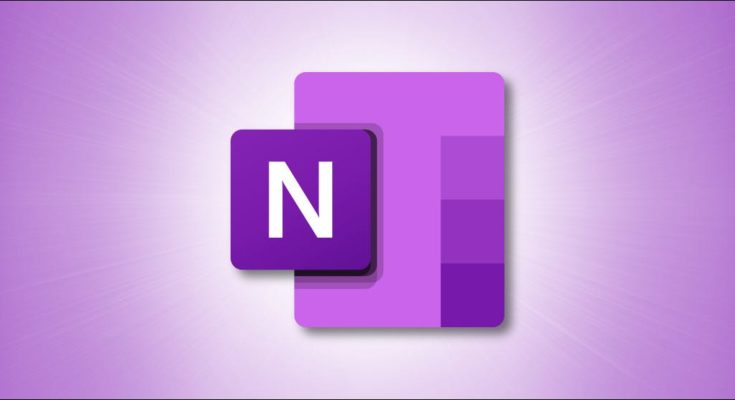O Microsoft OneNote oferece suporte ao reconhecimento óptico de caracteres (OCR) . Essa tecnologia permite que o OneNote reconheça texto em imagens e arquivos impressos, permitindo que você os copie para suas anotações e edite o conteúdo. Veja como isso é feito.
Copiar texto de uma única imagem
Em vez de reescrever o texto em uma imagem, você pode simplesmente copiar e colar. Primeiro, abra o OneNote Notebook que contém a imagem que você deseja copiar no formulário de texto. Se você ainda não inseriu a imagem, pode fazê-lo acessando Inserir> Imagens.
Em seguida, clique com o botão direito na imagem e clique em “Copiar texto da imagem” próximo ao topo do menu de contexto.

Com o texto copiado para a área de transferência, clique onde deseja colar o texto e pressione Ctrl + V (Command + V no Mac). Como alternativa, clique com o botão direito onde deseja colar o texto e, a seguir, clique na opção de colar “Somente texto” no menu de contexto.

O texto que você copiou da imagem agora será colado como texto simples.

Copiar texto de uma impressão de arquivo
Você pode inserir arquivos, como PDFs, planilhas ou documentos do Word , em seu OneNote Notebook. Essas impressões são inseridas na forma de imagens, portanto, não são editáveis. No entanto, você pode copiar o texto de uma página (ou todas as páginas) da impressão do arquivo e, em seguida, colá-lo como texto simples.
Para inserir uma impressão de arquivo no OneNote, clique na guia “Inserir” e, em seguida, clique em “Impressão de arquivo” no menu suspenso.

Localize e selecione o arquivo que deseja inserir em sua máquina local. Uma vez inserido, clique com o botão direito na impressão do arquivo. Você pode copiar o texto de uma ou todas as páginas da impressão do arquivo clicando em “Copiar texto desta página da impressão” ou “Copiar texto de todas as páginas da impressão”, respectivamente.
Infelizmente, você não pode copiar o texto de um certo número de páginas, então se você quiser copiar o texto de apenas 3 das 5 páginas, por exemplo, você terá que copiar essas 3 páginas uma de cada vez.

Em seguida, clique onde deseja colar o texto e pressione Ctrl + V (Command + V no Mac) ou apenas clique com o botão direito e selecione a opção de colar “Somente texto” no menu de contexto.

O texto copiado aparecerá no Bloco de anotações do OneNote.
Mesmo que a função copiar / colar seja um dos princípios básicos , o OneNote é especial porque você pode copiar texto de imagens e impressões de arquivos – um recurso que muitos outros aplicativos de desktop não têm (embora você possa fazer isso em seu telefone ). E melhor ainda, se você estiver pronto para converter aquele Bloco de anotações do OneNote de volta em um PDF , então há uma opção para isso.